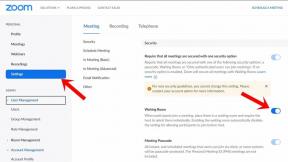Hvordan fikse sakte spillresponser eller svekket visuell kvalitet på Stadia
Feilsøk Guide / / August 05, 2021
Et tregt spillrespons kan være en alvorlig avslag for alle spillere som spiller favorittspillet sitt. Og hvis du ikke har konfigurert Google Stadia-tjenestene dine, kan det hende du ser tregt spill fra tid til annen. På grunn av dette problemet kan du også se en svekket visuell kvalitet og ytelse på enheten din. Du kan imidlertid fikse alt dette ved å tilpasse noen innstillinger siden Google Stadia-servere teoretisk er i stand til å streame 4K ved 60FPS. Så du kan teknisk streame spill i så høy hastighet. Men på grunn av noen nettverksproblemer, kan du møte problemer.
Uansett, hvis du fortsatt står overfor den svekkede visuelle kvaliteten på Stadia, så ikke bekymre deg. Vi vil hjelpe deg med å løse problemet, slik at du kan spille favorittspillet ditt i fred uten merkbar forsinkelse eller rammedråper. Før du fortsetter med dette, må du imidlertid kontrollere at du har en god internettforbindelse, fordi det er en viktig nød for ditt Google Stadia-spillsystem.

Innholdsfortegnelse
- 1 Hva er Google Stadia
-
2 Hvordan fikse sakte spillresponser eller svekket visuell kvalitet på Stadia
- 2.1 For Chromecast
- 2.2 For PC / bærbar PC
- 2.3 For Stadia Mobile App
- 3 Konklusjon
Hva er Google Stadia
Google Stadia er en skyspilltjeneste som eies av Google. De annonserer at den kan streame 4k 60 FPS-spill for alle enheter, inkludert smarttelefoner og low-end nettbrett / bærbare enheter. Den støtter HDR-grafikk og er et utmerket alternativ til tradisjonelt spill, som krever mye investering i datamaskindeler. Google Stadia støttes på både smarttelefoner og bærbare datamaskiner. De jobber også med Chromecast, gitt at den tilkoblede skjermen kan behandle 60 FPS-videoinnganger.
Hvordan fikse sakte spillresponser eller svekket visuell kvalitet på Stadia
Den eneste grunnen til at du kanskje står overfor slike problemer, er på grunn av en svak internettforbindelse. Det kan også skje på grunn av en feil på Googles servere, men det er veldig sjelden. Så vi skal konfigurere enhetene dine slik at de kan kjøre Google Stadia-tjenester. Og ikke bekymre deg, det blir en enkel prosess.
Les også: Slik installerer du Google Stadia på alle Android-enheter [forankrede smarttelefoner]
For Chromecast
- Forsikre deg om at du bruker en kablet Ethernet-tilkobling. Den siste Chromecast har Ethernet-porter i nærheten av strømadapteren.
- Bruk HDMI 2.0 eller flott port. Mindre grensesnittporter (for f.eks. VGA-porter) kan svekke videokvaliteten og også føre til rammedråper fra tid til annen.
- Hvis du bruker hjemmekontor / wifi, må du sørge for å holde en avstand på maksimalt 10 meter fra enheten.
- Sjekk konfigurasjonen for wifi-ruteren. Det må være en 5 GHz-båndforbindelse i stedet for tradisjonelle 2,4 GHz-bånd. 5 GHz-bånd er raskere og sikrere og fungerer best for Google Stadia-tjenester.
- Sørg for å stoppe andre tjenester som nedlasting eller nettsurfing under spillet ditt. Dette øker ping-tilkoblingen og forårsaker langsomme spillresponser.
- Hvis skjermen ikke støtter høy bildefrekvens, anbefaler vi at du deaktiverer alternativet "50 Hz ramme" fra streaming. Du kan gjøre det ved å navigere til Google Home-appen> Innstillinger> Skjerm> Slå av 50 Hz HDMI-modus.
For PC / bærbar PC
- Bruk en kablet Ethernet-tilkobling på enheten.
- Aktiver javascript i Chrome-nettleseren din
- Deaktiver utvidelser for annonseblokkering
- Deaktiver eventuelle VPN-utvidelser. De blokkerer WebRTC, noe som er viktig for at Google Stadia skal kjøre.
- Kontroller zoominnstillingene for kromsiden. Det må bare være 100%.
- Hvis du bruker hjemmekontor / wifi, må du sørge for å holde en avstand på maksimalt 10 meter fra enheten.
- Sjekk konfigurasjonen for wifi-ruteren. Det må være en 5 GHz-båndforbindelse i stedet for tradisjonelle 2,4 GHz-bånd. 5 GHz-bånd er raskere og sikrere og fungerer best for Google Stadia-tjenester.
- Sjekk om brannmurer eller VPN-tjenester blokkerer trafikk i porter i området 44700 - 44899 (TCP og UDP)
- Deaktiver "stedstjenester" og “Aktiv wifi-skanning” alternativet på din bærbare eller Macbook-enhet.
- Bruk HDMI 2.0 eller flott port. Mindre grensesnittporter (for f.eks. VGA-porter) kan svekke videokvaliteten og forårsake rammedråper fra tid til annen.
For Stadia Mobile App
- Sørg for å sjekke om din smarttelefonen er kompatibel for å spille stadiaspill.
- Ikke koble til en offentlig Wifi. De setter vanligvis en båndbreddhette og er ikke egnet for streamingtjenester.
- Hvis du bruker hjemmekontor / wifi, må du sørge for å holde en avstand på maksimalt 10 meter fra enheten.
- Sjekk konfigurasjonen for wifi-ruteren. Det må være en 5 GHz-båndforbindelse i stedet for tradisjonelle 2,4 GHz-bånd. 5 GHz-bånd er raskere og sikrere og fungerer best for Google Stadia-tjenester.
- Stopp andre internettjenester som streaming av videoer, nedlasting av filer osv. Dette vil øke ping-tilkoblingen og redusere svarresponsen for spillet.
- Stopp eventuelle nedlastinger av apper i bakgrunnen. Playstore begynner vanligvis å oppdatere apper når du kobler til Wifi. Forsikre deg om at automatisk oppdatering av apper er deaktivert på enheten din.
Konklusjon
Jeg håper problemet med tregt spill og svak visuell kvalitet på Stadia-servere er løst nå. Som vi fortalte ovenfor, påvirkes disse tjenestene stort sett av internetthastigheten din. Så sørg for å ha en god Internett-hastighet (minst 10 MB / Ps) for en god spillopplevelse. Hvis du trenger hjelp med å følge denne guiden, så gi oss beskjed i kommentarfeltet nedenfor. e hjelper deg gjerne.
Redaktørens valg:
- Hvordan laster jeg ned Google Stadia-kontrolleroppdatering?
- Last ned Xtadia Xposed Module for å spille Stadia på hvilken som helst Android-enhet
- Slik aktiverer du Gaming Preferred Mode på Google Wifi eller Nest Wifi for jevnere Stadia-streaming
- Hvordan avbryte Google Stadia-abonnementet ditt
Rahul er en informatikkstudent med en massiv interesse for tekniske og kryptokurrencyemner. Han bruker mesteparten av tiden på å skrive eller høre på musikk eller reise på usynlige steder. Han mener at sjokolade er løsningen på alle problemene hans. Livet skjer, og kaffe hjelper.